我正在和另一位开发人员一起开发WinForms应用程序,我们遇到了与自动缩放相关的大问题。
我的系统(Sony VAIO)在此菜单上默认为125%:
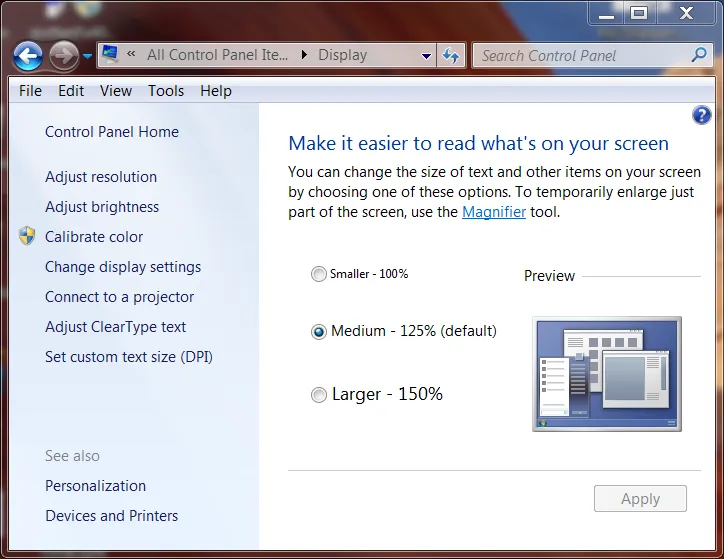
据我所知,125%会将DPI设置为120,并将默认字体大小(菜单等)设置为11pt。而另一位开发人员的系统默认为100%,即96 dpi和9pt字体。 我不确定,但我认为只有DPI才是导致我们困扰的原因。
问题表现为文本大小错误,要么覆盖其他控件,要么间距过大(取决于谁最后使用设计师模式)。就我所知,所有ContainerControl都设置为AutoScaleMode.Inherit,而顶级窗体为AutoScaleMode.Dpi。这是大多数其他人使用的吗?